Usar el centro de control en tu Apple Watch Ultra
El centro de control proporciona una forma fácil de revisar cuánta batería tienes, silenciar tu reloj, activar un enfoque, usar tu Apple Watch Ultra como linterna, ponerlo en el modo de vuelo o cine y más.
Abrir o cerrar el centro de control
Abrir el centro de control: desde la carátula, desliza hacia arriba. Desde otras pantallas, mantén presionada la parte inferior de la pantalla y desliza hacia arriba.
Nota: no puedes abrir el centro de control desde la pantalla de inicio en tu Apple Watch Ultra. Para abrirlo, presiona la Digital Crown para ir a la carátula o abre una app, y después abre el centro de control.
Cerrar el centro de control: desliza hacia abajo desde la parte superior de la pantalla o presiona la corona Digital Crown.
Ícono | Descripción | Más información | |||||||||
|---|---|---|---|---|---|---|---|---|---|---|---|
Activa o desactiva la red celular. | |||||||||||
Desactiva la red Wi-Fi. | Consulta Desactivar la red Wi-Fi. | ||||||||||
Emite un sonido en tu iPhone. | Consulta Ubicar tu iPhone. | ||||||||||
Revisa el porcentaje de la batería. | Consulta Recargar el Apple Watch Ultra. | ||||||||||
Silencia tu Apple Watch Ultra. | Consulta Activar el modo silencio. | ||||||||||
Bloquea el reloj con un código. | |||||||||||
Activa el modo cine. | |||||||||||
Muéstrate como disponible en Walkie-talkie. | |||||||||||
Elige un enfoque o No molestar. | Consulta Crear un horario de enfoque. | ||||||||||
Desactiva el enfoque Personal. | Consulta Crear un horario de enfoque. | ||||||||||
Desactiva el enfoque Trabajo. | Consulta Crear un horario de enfoque. | ||||||||||
Desactiva el enfoque Sueño. | |||||||||||
Enciende la linterna. | Consulta Usar la linterna en el Apple Watch Ultra. | ||||||||||
Activa el modo de vuelo. | Consulta Activar el modo de vuelo. | ||||||||||
Activa el bloqueo contra agua. | Consulta Nadar con el Apple Watch Ultra. | ||||||||||
Selecciona la salida de audio. | Consulta Conectar el Apple Watch Ultra a unos audífonos o bocinas Bluetooth. | ||||||||||
Consulta el volumen de los audífonos. | Consulta Conectar el Apple Watch Ultra a unos audífonos o bocinas Bluetooth. | ||||||||||
Ajusta el tamaño del texto. | Consulta Ajustar el brillo y el texto en el Apple Watch Ultra. | ||||||||||
Activa o desactiva Funciones rápidas de accesibilidad. | |||||||||||
Activa o desactiva el anuncio de notificaciones. | |||||||||||
Revisar el estado en el centro de control
Los íconos de la parte superior del centro de control te ofrecen información sobre el estado de algunas configuraciones comunes de tu Apple Watch Ultra. Por ejemplo, una serie de íconos pequeños podrían indicar que tu Apple Watch Ultra está conectado a tu iPhone, que el modo de vuelo está activado y que una app solicitó tu ubicación.
Para revisar los detalles, toca un grupo de íconos en la parte superior del centro de control.
Reordenar el centro de control
Para reordenar los botones del centro de control, sigue estos pasos:
Toca sin soltar la parte inferior de la pantalla y desliza hacia arriba para abrir el centro de control.
Desplázate al final del centro de control y toca Editar.
Mantén presionado un botón y arrástralo a otro lugar.
Cuando hayas terminado, toca Listo.
Eliminar botones del centro de control
Para eliminar los botones del centro de control, sigue estos pasos:
Toca sin soltar la parte inferior de la pantalla y desliza hacia arriba para abrir el centro de control.
Desplázate al final del centro de control y toca Editar.
Toca
 en la esquina del botón que quieres eliminar.
en la esquina del botón que quieres eliminar.Cuando hayas terminado, toca Listo.
Para restaurar un botón que hayas eliminado, abre el centro de control, selecciona Editar y toca ![]() en la esquina del botón que quieres restaurar. Cuando hayas terminado, toca Listo.
en la esquina del botón que quieres restaurar. Cuando hayas terminado, toca Listo.
Activar el modo de vuelo
Algunas aerolíneas te permiten usar tu Apple Watch Ultra (y tu iPhone) durante un vuelo, siempre y cuando actives el modo de vuelo. De forma predeterminada, al activar el modo de vuelo se desactivan las redes Wi-Fi y celular, pero se mantiene activado el Bluetooth. Sin embargo, puedes cambiar qué configuraciones se activan o desactivan cuando activas el modo de vuelo.
Activar el modo de vuelo en el Apple Watch Ultra: mantén presionada la parte inferior de la pantalla, desliza hacia arriba para abrir el centro de control y toca
 .
.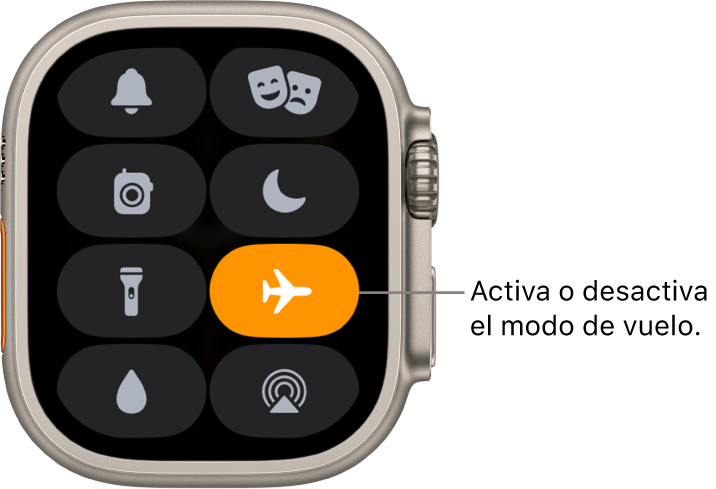
Siri: Di algo como: “Activa el modo de vuelo”
Poner el Apple Watch Ultra y el iPhone en modo de vuelo en un solo paso: abre la app Apple Watch en tu iPhone, ve a Mi reloj > General > Modo de vuelo y activa Como iPhone. Cuando tu iPhone y tu Apple Watch Ultra están dentro del alcance del Bluetooth de cada uno (unos 10 metros o 33 pies), cada vez que actives o desactives el modo de vuelo en un dispositivo, se activará o desactivará también en el otro.
Cambiar qué configuraciones se activan o desactivan con el modo de vuelo: en el Apple Watch Ultra, abre la app Configuración
 , toca Modo de vuelo y luego elige si quieres que se desactive o active de forma predeterminada la red Wi-Fi o el Bluetooth.
, toca Modo de vuelo y luego elige si quieres que se desactive o active de forma predeterminada la red Wi-Fi o el Bluetooth.Para activar o desactivar la red Wi-Fi o el Bluetooth al tener el Apple Watch Ultra en modo de vuelo, abre Configuración
 y toca Wi-Fi o Bluetooth.
y toca Wi-Fi o Bluetooth.
Cuando el modo de vuelo esté activo, verás ![]() en la parte superior de la pantalla.
en la parte superior de la pantalla.
Nota: incluso con la opción Como iPhone activada, tienes que desactivar el modo de vuelo por separado en tu iPhone y tu Apple Watch Ultra.
Usar la linterna en el Apple Watch Ultra
Usa la linterna para iluminar un cerrojo en la oscuridad, hacer que los demás te vean cuando corres por la noche o iluminar objetos cercanos sin perder tu visión nocturna.
Encender la linterna: mantén presionada la parte inferior de la pantalla, desliza hacia arriba para abrir el centro de control y toca
 . Desliza a la izquierda para elegir un modo: luz blanca constante, luz blanca intermitente o luz roja constante.
. Desliza a la izquierda para elegir un modo: luz blanca constante, luz blanca intermitente o luz roja constante.Apagar la linterna: presiona la Digital Crown o el botón lateral; o desliza hacia abajo desde la parte superior de la carátula.
Usar el modo cine en el Apple Watch Ultra
El modo cine evita que se active la pantalla del Apple Watch Ultra si levantas la muñeca, de forma que ésta se mantiene desactivada. También activar el modo Silencio y marca tu estado de Walkie-talkie como no disponible, pero seguirás recibiendo notificaciones con vibración.
Mantén presionada la parte inferior de la pantalla, desliza hacia arriba para abrir el centro de control, toca ![]() y elige Modo cine.
y elige Modo cine.

Cuando el modo cine esté activo, verás ![]() en la parte superior de la pantalla.
en la parte superior de la pantalla.
Para activar el Apple Watch Ultra mientras el modo Cine esté activo, toca la pantalla, presiona la corona Digital Crown o el botón lateral, o gira la corona Digital Crown.
Desactivar la red Wi-Fi
Puedes desconectarte temporalmente de la red Wi-Fi y, si tienes un plan celular en tu Apple Watch Ultra, usar una conexión disponible desde el centro de control.
Mantén presionada la parte inferior de la pantalla, desliza hacia arriba para abrir el centro de control y toca ![]() .
.
Tu Apple Watch Ultra se desconectará temporalmente de la red Wi-Fi. Si tienes un plan celular, se activará la conexión celular. Si te vas y luego regresas a un mismo lugar en donde estabas conectado a una red Wi-Fi, tu Apple Watch Ultra se volverá a conectar automáticamente a dicha red a menos que la hayas "olvidado" en tu iPhone.
Consejo: para abrir rápidamente la configuración de la red Wi-Fi en tu Apple Watch Ultra, mantén presionado el botón Wi-Fi en el centro de control.
Activar el modo silencio
Mantén presionada la parte inferior de la pantalla, desliza hacia arriba para abrir el centro de control y toca ![]() .
.
Nota: si tu Apple Watch Ultra se está recargando, los temporizadores y alarmas sonarán aunque el modo Silencio esté activado.

También puedes abrir la app Apple Watch en tu iPhone, tocar Mi reloj, seleccionar Sonidos y vibración y activar el modo silencio.
Consejo: cuando te llegue una notificación, puedes silenciar rápidamente tu Apple Watch Ultra colocando la palma de tu mano sobre la pantalla del reloj por al menos tres segundos. Sentirás un toque para confirmar que se desactivó el sonido. Asegúrate de tener Cubrir para silenciar activado en tu Apple Watch Ultra. Para esto, abre la app Configuración ![]() , toca Sonidos y vibraciones y selecciona Cubrir para silenciar.
, toca Sonidos y vibraciones y selecciona Cubrir para silenciar.
Ubicar tu iPhone
Tu Apple Watch Ultra puede ayudarte a encontrar tu iPhone si es que está cerca.
Mantén presionada la parte inferior de la pantalla, desliza hacia arriba para abrir el centro de control y toca ![]() .
.
Tu iPhone emitirá un sonido para que puedas encontrarlo.
Consejo: ¿Está obscuro? Mantén presionado el botón Sonar iPhone y el iPhone también parpadeará.
Si tu iPhone no está dentro del rango de alcance de tu Apple Watch Ultra, intenta usar Encontrar en iCloud.com.

Encontrar tu Apple Watch Ultra
Si pierdes tu reloj, puedes usar Encontrar para encontrarlo.
Abre la app Encontrar en tu iPhone.
Toca Dispositivos y luego elige tu reloj en la lista.
Puedes reproducir un sonido en tu reloj, tocar Cómo llegar para ver indicaciones en Mapas, marcarlo como perdido o borrarlo.
También puedes rastrear tu Apple Watch Ultra usando Encontrar en iCloud. Consulta Localizar tu Apple Watch Ultra y el artículo de soporte de Apple Si pierdes o te roban el Apple Watch.



















